En esta publicación, veremos cómo Windows 10/8 trata la desfragmentación en unidades de estado sólido. Una unidad de estado sólido o SSD es un tipo de unidad relativamente nuevo, que consta de una serie de módulos de memoria flash similar a una unidad flash. Esto significa que cuando los datos se escriben en el SSD, no se pueden sobrescribir en su lugar y deben escribirse en otro lugar hasta que el bloque se pueda recolectar como basura: i.mi. se pueden escribir a nivel de byte pero deben borrarse a nivel de bloque. Se ofrecen en diferentes versiones, por ejemplo, como un flash puro o placas híbridas, que combinan un disco duro tradicional con una memoria de estado sólido y tienen varias ventajas sobre los discos duros y su popularidad va en aumento.
Desfragmentación y SSD
En Windows 7, Microsoft había desactivado la desfragmentación para discos de estado sólido. En Windows 10/8 sin embargo, dado que la herramienta Desfragmentador de disco se ha convertido en una herramienta general de optimización de disco, también verá que está habilitada de forma predeterminada para los SSD. En este escenario, donde hay un SSD, la herramienta de optimización de disco mejorada envía 'PODAR'pistas para todo el volumen. No se realiza una desfragmentación tradicional en SSD en Windows 10/8.
Puede leer más sobre este tema y nuestra publicación titulada - ¿Necesitas desfragmentar SSD?? ¿Qué pasa si lo desfragmentas??
Deshabilitar la desfragmentación SSD
Por lo tanto, realmente no necesita deshabilitar la desfragmentación para unidades de estado sólido en Windows 10. Sin embargo, si desea deshabilitar la desfragmentación de Windows para la unidad de estado sólido, puede hacerlo de la siguiente manera:
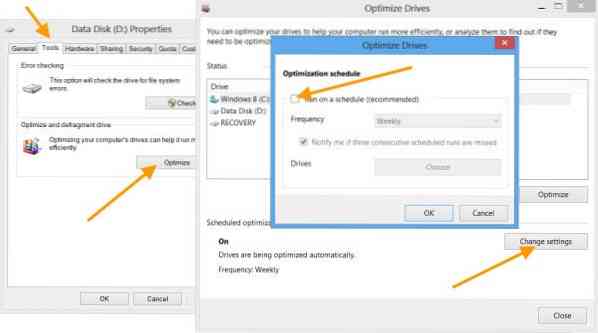
Abra el Explorador de Windows y haga clic con el botón derecho en el disco de la unidad de estado sólido. Seleccione Propiedades y presione la pestaña Herramientas.
Aquí, debajo Optimizar y desfragmentar la unidad, haga clic en el Optimizar botón. Se abrirá el cuadro Optimizar unidades. Haga clic en el Cambiar ajustes caja.
Desmarque la Ejecutar en un horario casilla de verificación y haga clic en Aceptar.
La desfragmentación se desactivará en su computadora con Windows.
Mañana veremos cómo trata Windows Prefetch y SuperFetch en unidades de estado sólido.
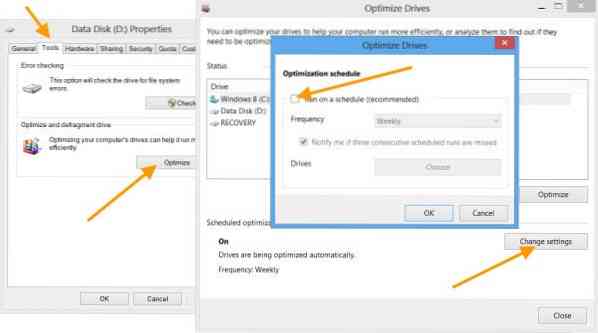
 Phenquestions
Phenquestions


